WPS PPT文件太大压缩得小一点的方法教程
时间:2023-05-22 10:41:06作者:极光下载站人气:3882
wps演示文稿是很多小伙伴都在使用的一款软件,在其中我们可以使用各种智能功能快速统一幻灯片格式,快速美化幻灯片等等。如果我们的PPT文件太大了,希望将其压缩得小一点,方便后续保存和发送文件,小伙伴们知道具体该如何进行操作吗,其实操作方法是非常多且简单的,小编今天为小伙伴们分享两种比较常用的压缩方法,步骤都是非常简单的,小伙伴们可以打开自己的软件后跟着下面的图文步骤一起,分别尝试操作一下,看看效果。接下来,小编就来和小伙伴们分享具体的操作步骤了,
有需要或者是有兴趣了解的小伙伴们快来和小编一起往下看看吧!
操作步骤
第一步:点击打开需要压缩的文件进入编辑界面;
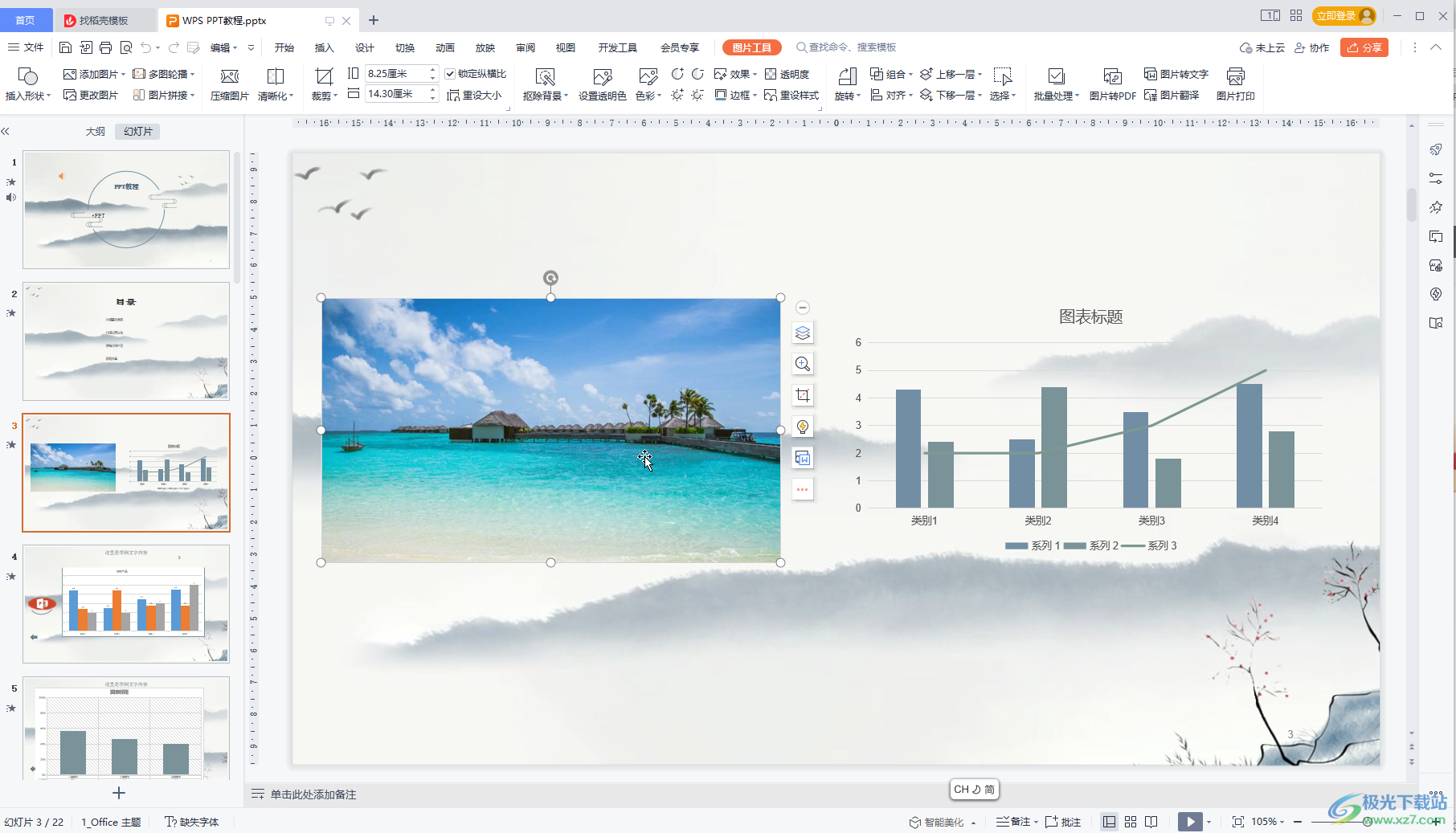
第二步:方法1.在界面左上方点击“文件”——“文件瘦身”;
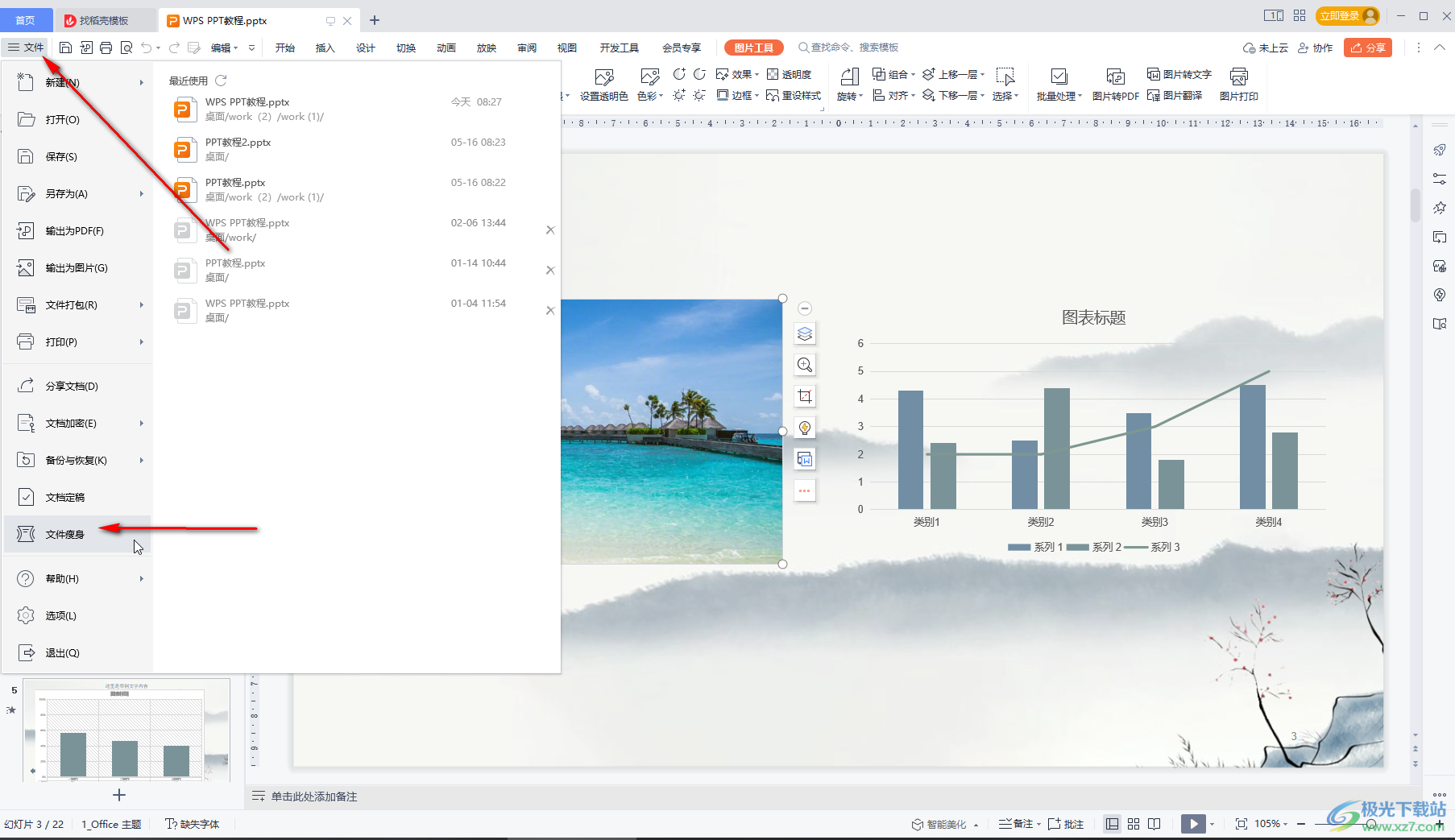
第三步:设置瘦身的模式,瘦身后的文字保持方式和位置,然后点击“开始瘦身”就可以了;
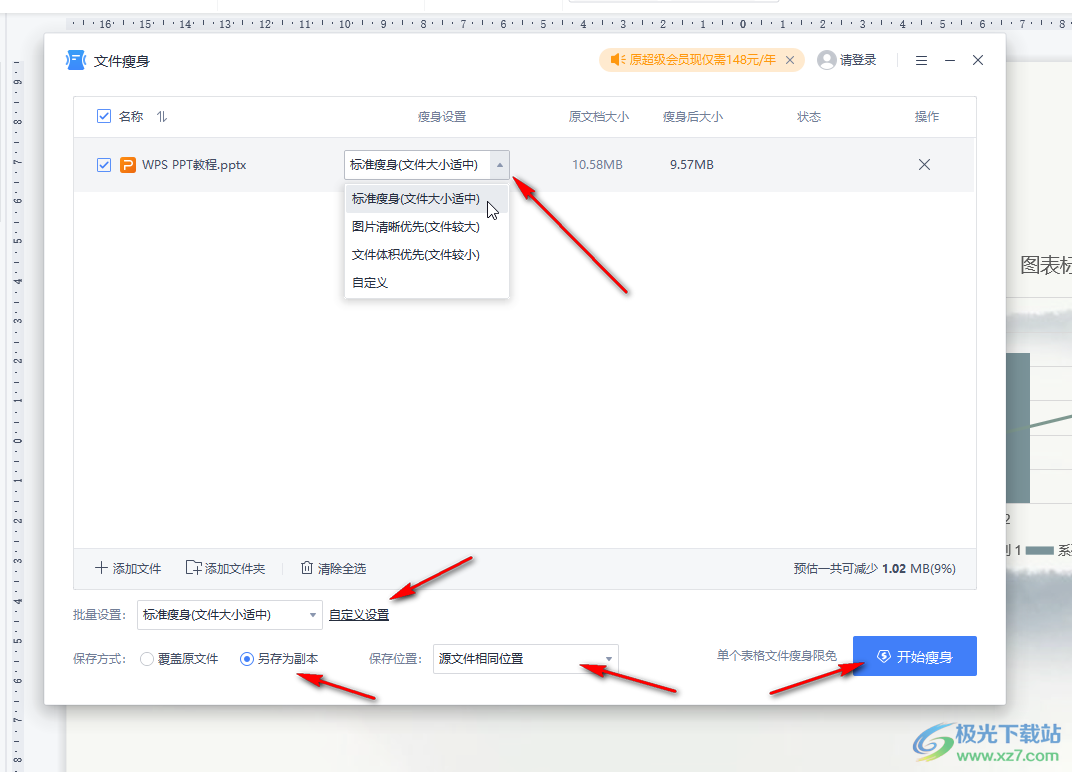
第四步:方法2.点击选中任意一张图片后,在自动出现的“图片工具”下点击“压缩图片”按钮,在弹出的窗口中选择所有图片并确定;
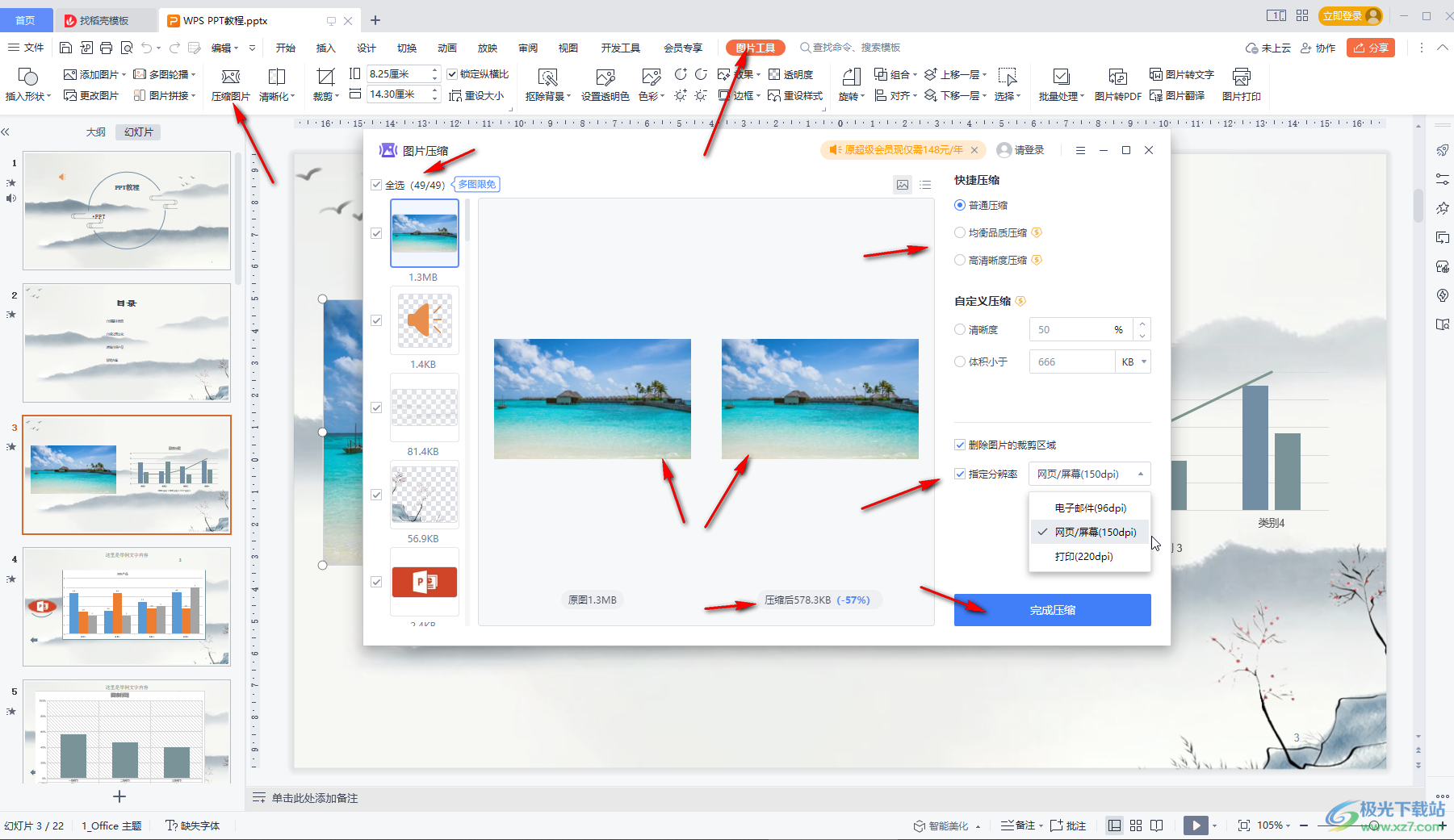
第五步:然后设置压缩方式并确定就可以了。
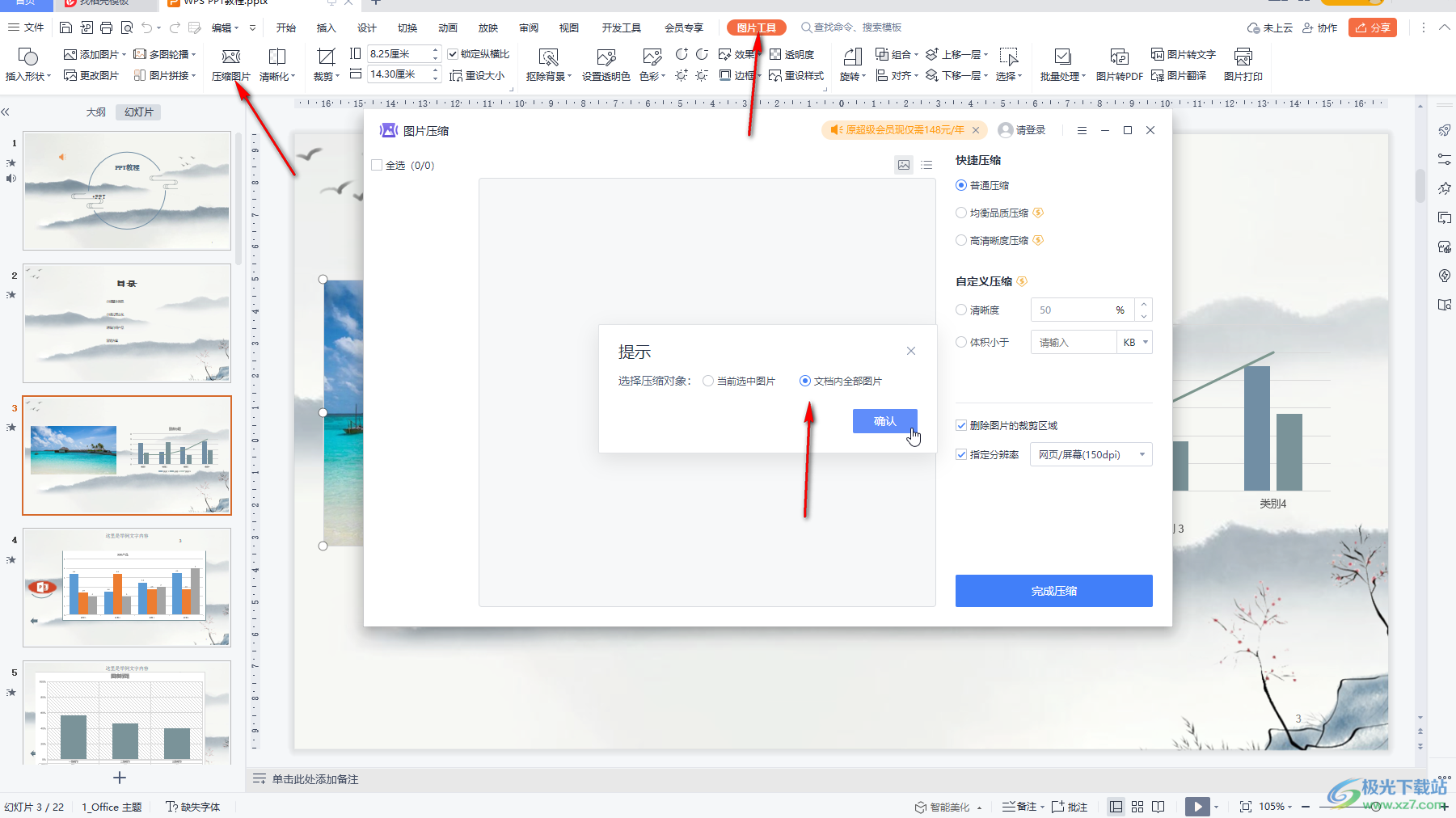
以上就是电脑版WPS演示文稿中压缩文件大小的方法教程的全部内容了。以上提到的两种压缩方法操作起来都是非常简单的,小伙伴们可以打开自己的软件操作起来。

大小:240.07 MB版本:v12.1.0.18608环境:WinAll, WinXP, Win7, Win10
- 进入下载
相关推荐
相关下载
热门阅览
- 1百度网盘分享密码暴力破解方法,怎么破解百度网盘加密链接
- 2keyshot6破解安装步骤-keyshot6破解安装教程
- 3apktool手机版使用教程-apktool使用方法
- 4mac版steam怎么设置中文 steam mac版设置中文教程
- 5抖音推荐怎么设置页面?抖音推荐界面重新设置教程
- 6电脑怎么开启VT 如何开启VT的详细教程!
- 7掌上英雄联盟怎么注销账号?掌上英雄联盟怎么退出登录
- 8rar文件怎么打开?如何打开rar格式文件
- 9掌上wegame怎么查别人战绩?掌上wegame怎么看别人英雄联盟战绩
- 10qq邮箱格式怎么写?qq邮箱格式是什么样的以及注册英文邮箱的方法
- 11怎么安装会声会影x7?会声会影x7安装教程
- 12Word文档中轻松实现两行对齐?word文档两行文字怎么对齐?
网友评论